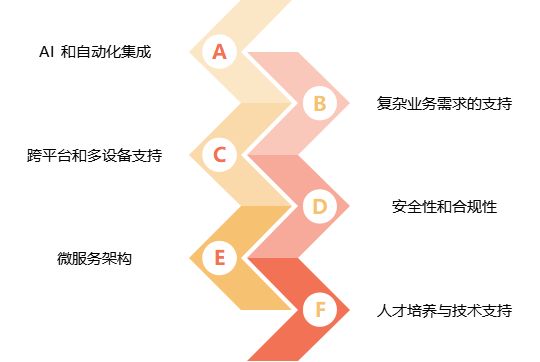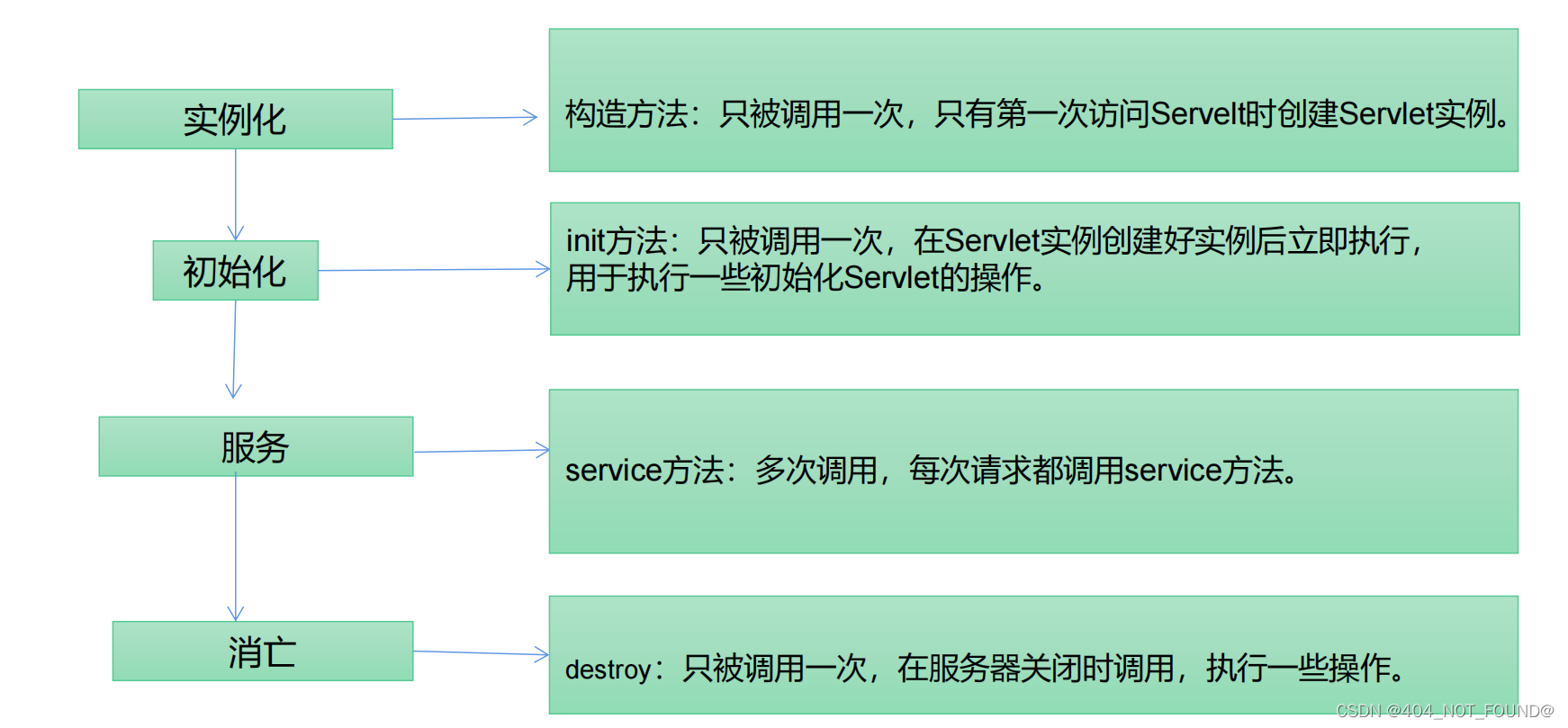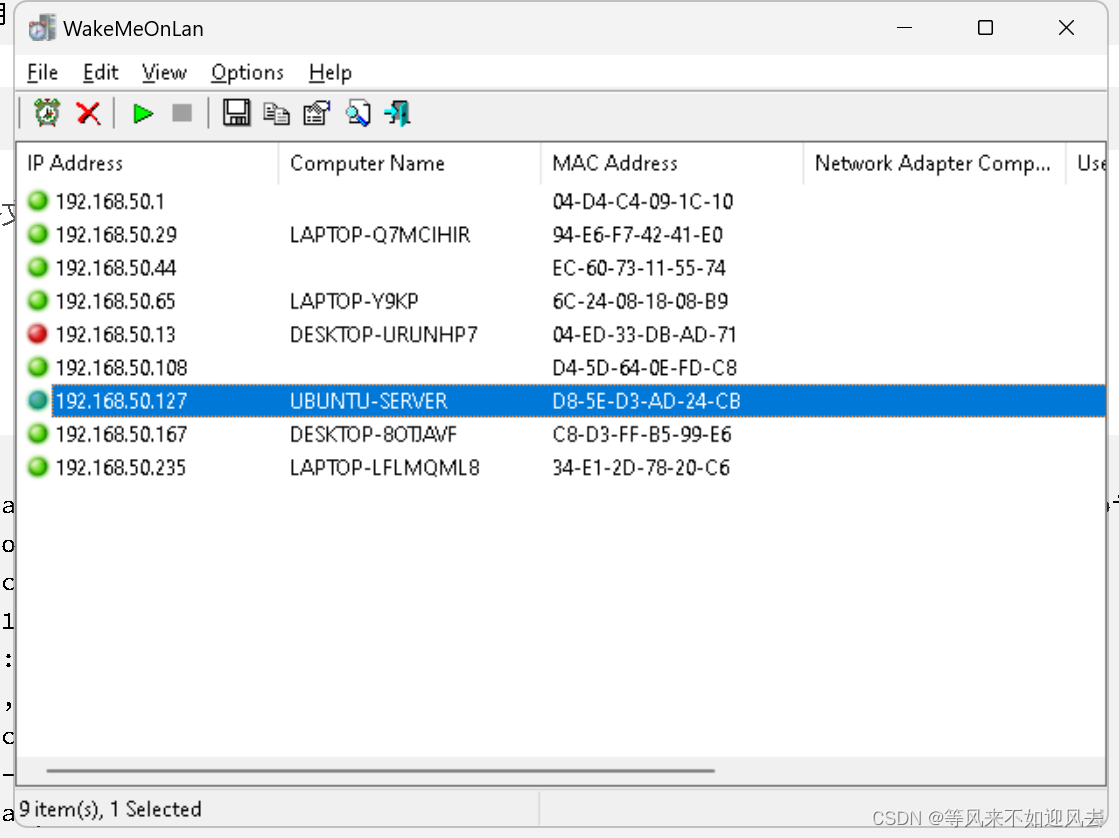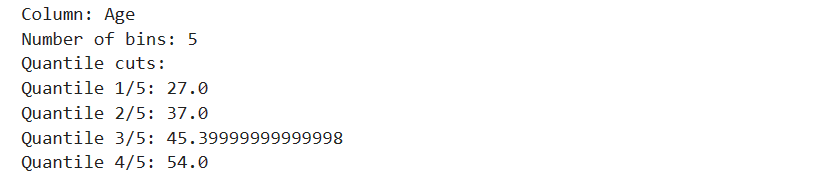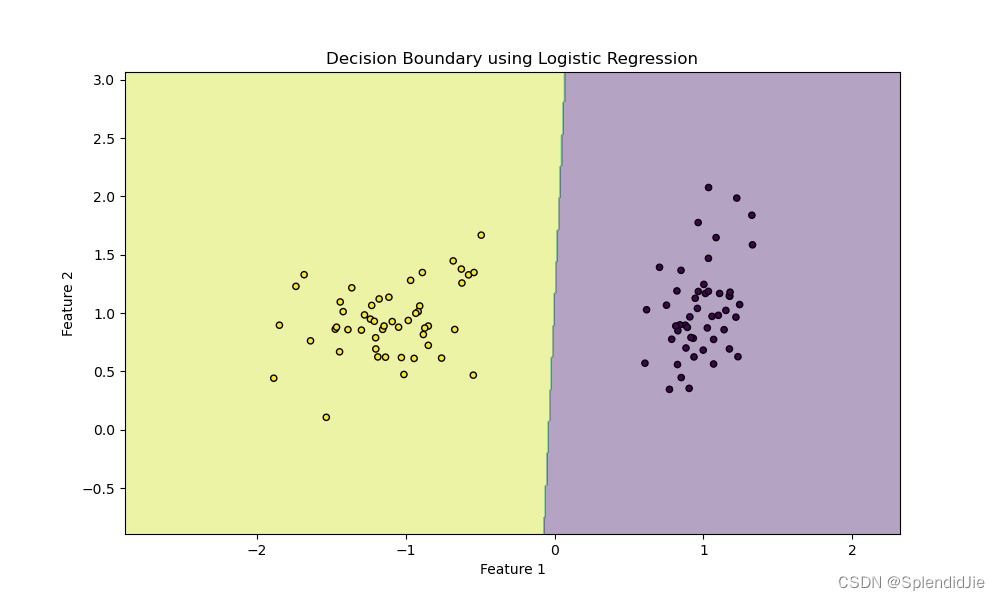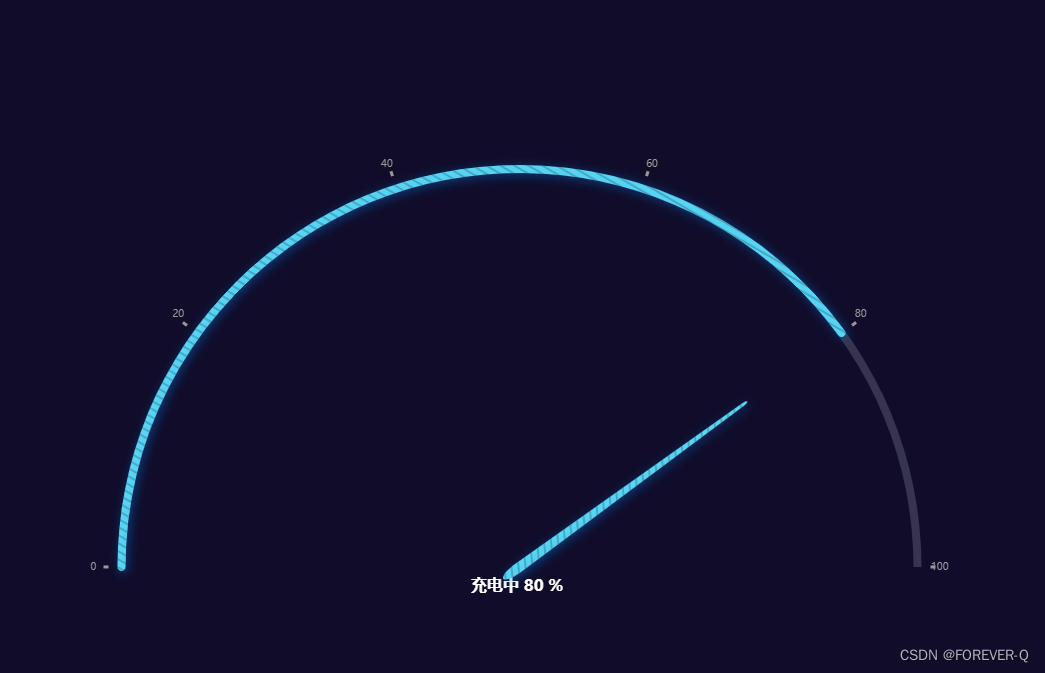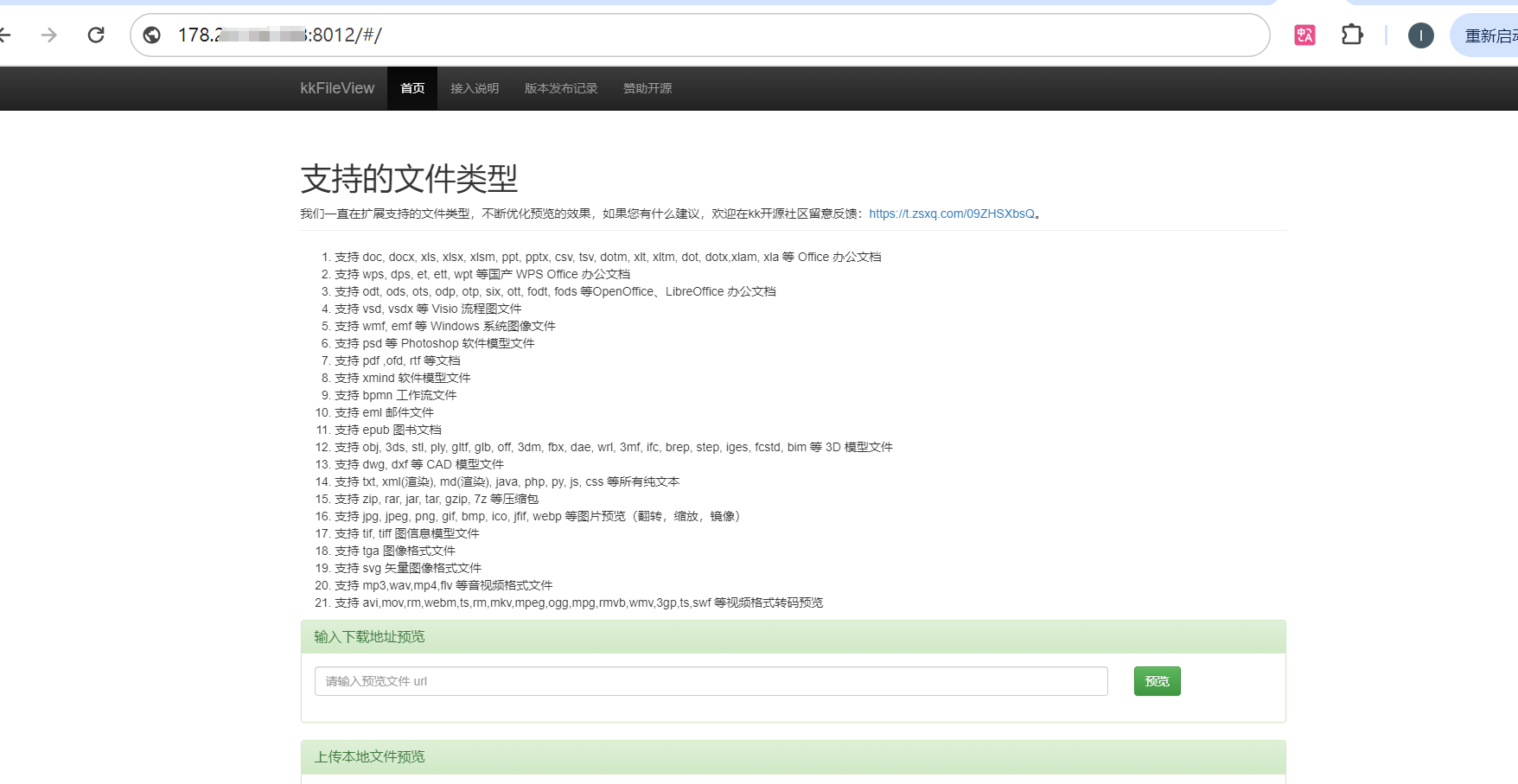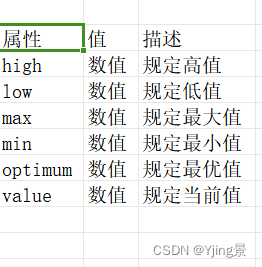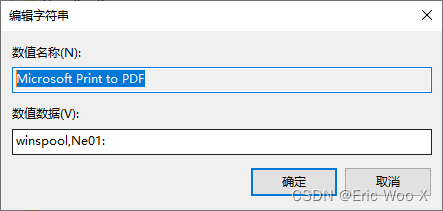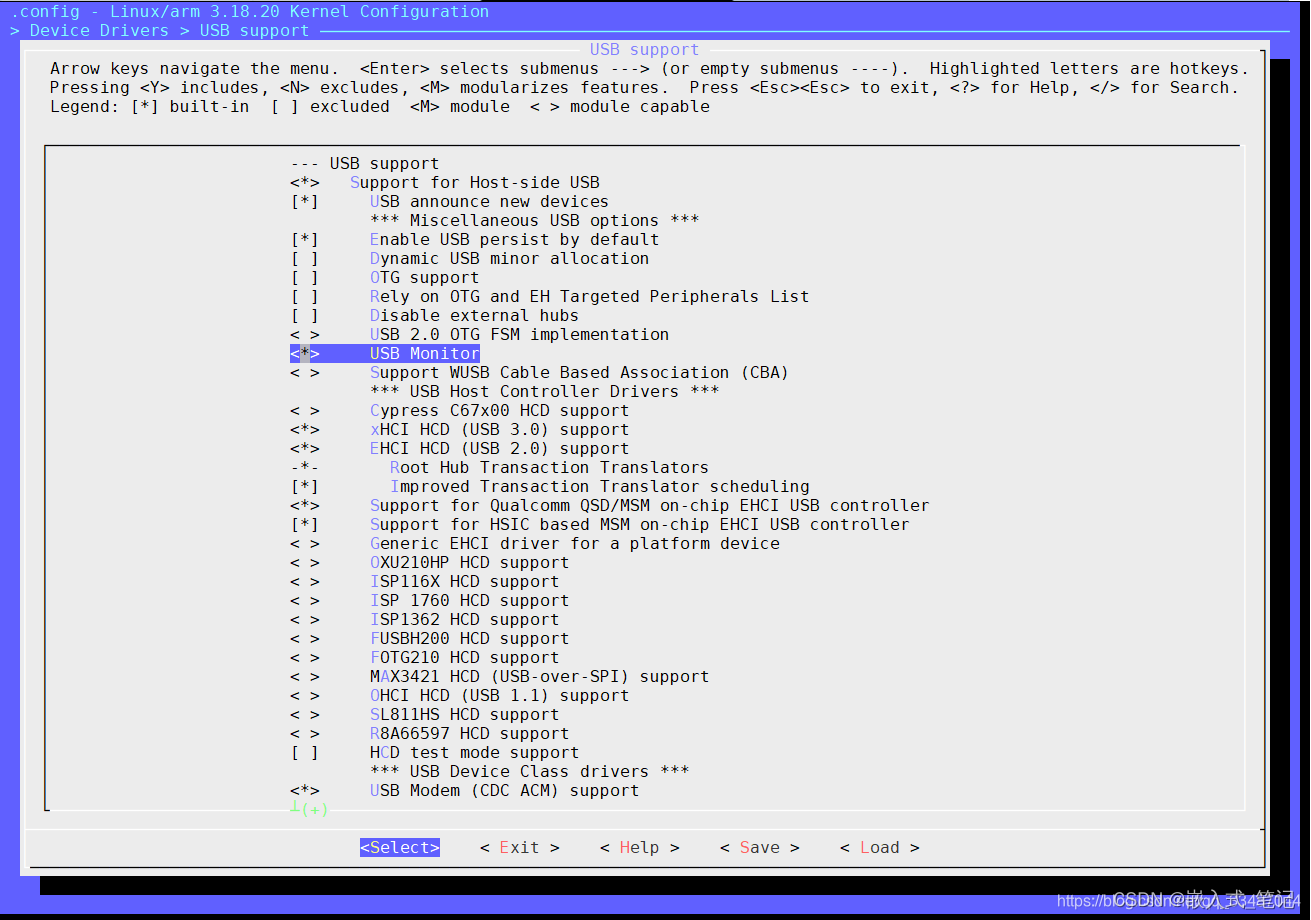VehicleSPY介绍
Vehicle Spy 是美国英特佩斯公司的一款集成了诊断、节点/ECU仿真、数据获取、自动测试和车内通信网络监控等功能的工具,Vehicle Spy软件支持的应用场景很多,无法一一列举,以下是一些常见的应用:
总线监控:Vehicle Spy的总线监控功能可以同时查看,保存和分析来自多个网络(包括CAN,LIN,车载以太网和其他支持的网络)的信息流。
仿真:Vehicle Spy支持ECU或网络节点仿真,可以与图形面板和脚本一起使用,以创建针对客户特定功能的设置。回放功能块可用于将预先录制的CAN,LIN或其他网络流量回放到实时总线上。
数据采集:具有实时信号视图的数据记录和数据文件的后分析。
诊断:支持J1939,ISO 14229等多种或自定义诊断协议,都可以使用自定义图形面板设置和执行自定义脚本和诊断作业,以执行几乎任何诊断任务。
ECU 内部变量编辑/标定:Vehicle Spy包含使用CCP(CAN标定协议)或XCP(通用测量和标定协议)进行编辑ECU内部变量所需的所有功能。提供对ASAP2(A2L)文件的支持,以及对值,曲线和图谱的变量编辑控件。
更多功能及详情可访问该公司官方网站地址:
美国英特佩斯控制系统
软件下载及安装
官方下载网站: 美国英特佩斯控制系统有限公司深圳代表处 » 软件下载
双击安装,按照正常流程一直下一步:

安装模式选择
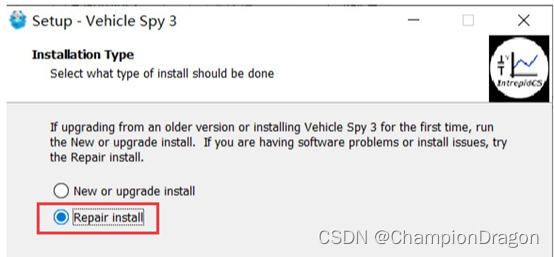
无论下载什么版本,安装时根据提示,要选择 repair 模式安装,这样各个位置的文件组件才会是都是该同一个版本的。这样就不会引起个别文件有新旧版本没有覆盖的错乱问题。
下载硬件驱
安装完成后在将ValueCan硬件插到PC上识别不到设备,则可能是驱动没有装好,可到官网下载硬件驱动进行安装:
https://www.intrepidcs.net.cn/support/update-files/编辑
添加License
安装完成后打开软件,添加License。在任务栏选择Tools –>Option,在弹出的对话框中选择License,点击Add License File,将硬件所对应的License添加到License Folder,点击“OK”。
建议将Expired的License从License Folder中删除
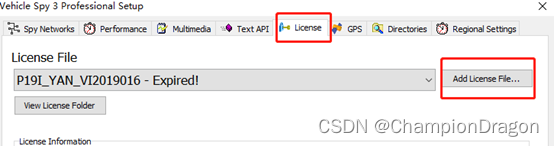
VehicleSPY使用
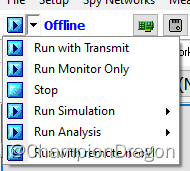
- 模拟运行、在线监控等,2.单次还是循环 3.暂停/开始 4.单步数据 5.模拟速度
工作区域划分
软件的主界面:
1.账号管理、平台数据库快捷切换按钮、脚本生成器界面切换快捷按钮;
通过Logon Name的下拉菜单可以切换不同用户,管理各自的数据库、历史使用工程记录等,存储数据的文件夹每个账户也是相互独立的;通过New按钮可以创建新的用户;
2.用于显示最近使用过的工程以及他们的存储路径信息,也可以通过双击迅速打开工程;
3.软件版本信息显示以及快速教程链接;
4.已经连接的设备清单和硬件设置界面的快速开启按钮;

基本使用
1.T-Box连接好Vehiclespy。
2.打开Vehicle SPY——>选择菜单栏“Setup—>Hardware”,进入如下界面。
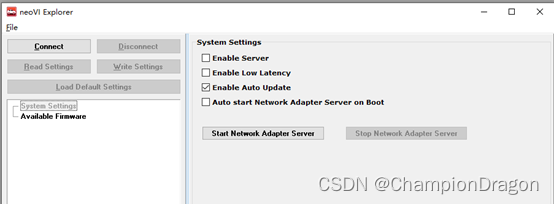
以上界面中点击Connect连接读取硬件参数(若左边没有列出硬件,请确保硬件USB连接好,并点击一下 Search For Devices 按钮),将会出现以下界面
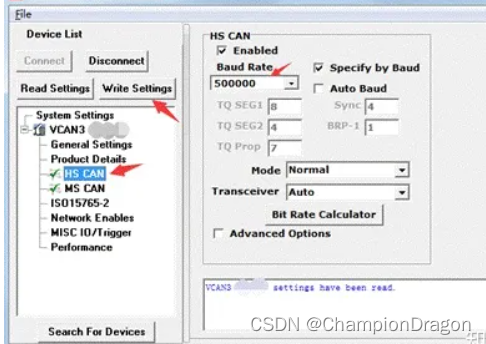
在以上界面选择HSCAN或者MSCAN,右边有对应的Buad Rate(波特率)修改,请修改成与实际相符的数值,配置完成后,一定要点击Write Settings(保存配置),否则修改无效, 最后关闭neoVI Explorer界面即完成硬件配置。
切换抓取报文的模式
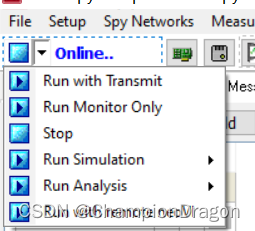
加载dbc文件
DBC数据库是我们最熟悉的用于CAN或CAN FD的数据库,各家主机厂有时也会对其有自有的定义,针对这一格式的数据库,我们需要在Network Databases tab进行添加的操作,操作步骤如下:
a.在通道列表选择需要加载进数据库的CAN通道(报文从哪个通道来);

如:HS CAN
b.点击”Add”按钮后,在下拉菜单中选择需要加载常规的DBC或对应厂家的DBC的界面开启按钮;
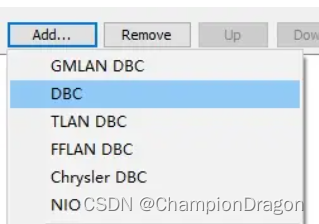
c.在弹出的选择界面中选择需要加载的DBC文件,点击”打开”按钮,完成加载;
d.完成加载后,可以在界面上看到已经加载好的DBC文件,同时SPY3会提示需要进行保存操作来将本次更改写入到平台内,点击红框内的按钮即可完成保存;

e.如果需要删除已经添加的DBC,在选中后点击界面右方的”Remove”即可;
4.dbc文件加载完成后,选择菜单栏下的Spy Networks——>Message Edit功能——>右击选中的文件,copy to——tramist下。
5.可选择Spy Network下的——>Tx Panel 功能,来调整该Message Edit窗口,以便操作。
6.可选择message查看Vehicle spy发送的数据信息。
平台和数据库
SPY3有一个平台和数据库的概念,平台就是承载数据库的载体,而各个数据库就是加载在平台里的实际内容。通过切换平台,可以快速切换数据库组来适应不同的项目,避免了每次都需要对数据库进行重新导入的麻烦。
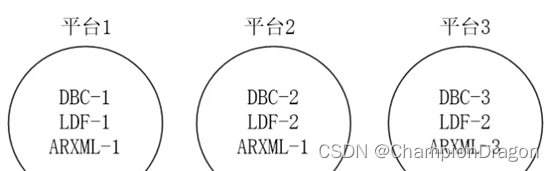
平台
通过菜单栏的Setup-Network Databases或是快捷操作栏的按钮可以进入平台和数据库的设置界面进行数据库和平台的导入、建立等操作
新建数据库


Add 新建一个平台并且其命名
Rename 对选定的已有平台进行重命名
Copy 拷贝一份平台及平台内加载好的数据库并且新建一个新的平台
Remove 删除选定的平台
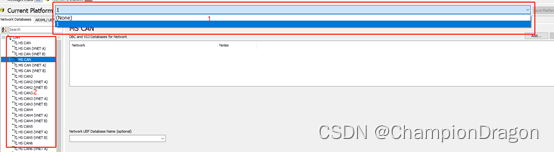
- 平台切换用的下拉菜单
- 通道清单,列举了所有SPY3可以适配的设备所支持的通道

在Network Databases界面中有几个分页(tab),分别对应了几种不同格式的数据库的加载界面:
Network Databases 加载DBC和LDF数据库的界面
ARXML/UEF/VSDB Support 加载ARXML,UEF和VSDB格式数据库的界面
Diagnostics 加载gem格式数据库的界面
在上述这些数据库中,VSDB和gem是SPY3自有的数据库格式。
已导入数据库的查看
通过SPY3菜单栏Spy Networks-Messages Editor可以进入到报文编辑器的界面。
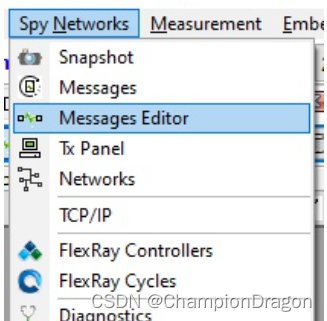
在这个界面,我们可以进行对接收到的报文的解析进行编辑,对要发送的报文进行编辑,也可以查看已经加载好的数据库内的内容。通过按下”Receive”,”Transmit”,”Database”的按钮,就可以切换到这三个子功能的操作界面。

通过”Database”按钮,切换到数据库查看界面,通过On Network的下拉菜单,可以切换通道。这里的通道和加载数据时所选的通道是相同的设置。
在这个界面上,可以看到数据库内设定好的各种参数:
Description 报文的名称描述
Type 报文的类型,如:常规格式的CAN报文还是拓展格式的CAN报文
Arb ID 报文的ID
Multi 报文是否是遵循15765-2或J1939协议
Len 报文数据场的长度
B1-B8,More Data 报文数据场的内容
通过切换不同的报文,可以看到每条报文内设定的信号(Signal)被显示在界面下方的Signals in Message内。
在Signals in Message中,会显示选中报文内设置的所有的信号,包含:
Description 信号的名称,如(电压,引擎转速等)
Type 信号的类型,包含:模拟量Analog、数字量Digital、状态量State Encoded等
在Signals in Message中,也可以直观地看到信号占据的数据位以及数据长度。
通过选中信号后点击”Edit”按钮,可以在弹出的界面中的分tab中看到这条信号的不同参数,主要包含:
1. 信号的起始位、结束位、长度;
2. 编码格式(摩托罗拉编码/英特尔编码);
3. 解析后信号的显示格式、最大最小值、单位;

4.工程值的计算方法;
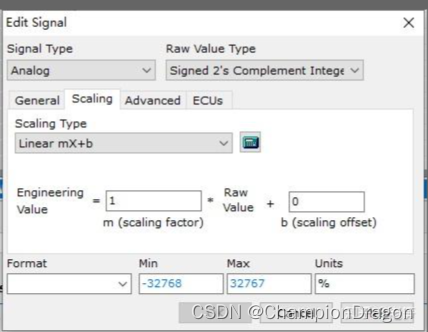
在Message Editor的Database子功能中,还有一些便捷的快速功能:
- 可以通过双击第一行的过滤器位置后通过输入关键词快速将需要看的关键报文过滤出来;

2.可以通过选中报文后(Shift多选有效),通过点击鼠标右键打开菜单后,选择Copy To Receive 或Transmit来进行快速的报文解析编辑或发送编辑的操作;

抓报文
配置好抓取报文的数据库和dbc
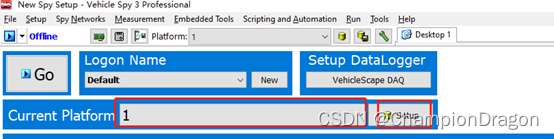

显示报文窗口

保存报文
每次抓取自动保存
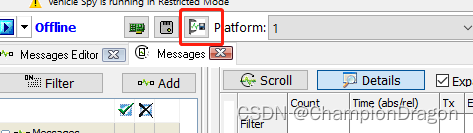
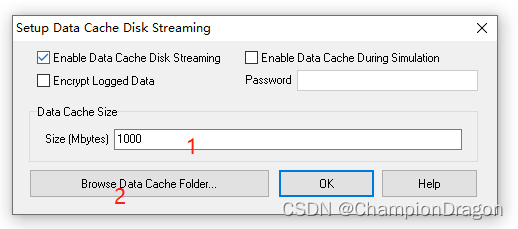
- 设置报文缓存数据大小
- 设置缓存路径
直接保存当此的报文

模拟发送报文
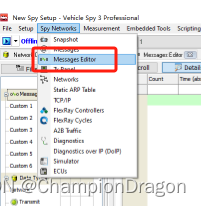
Messages Editor

输入过滤的信号名字

模拟发送接受的报文

Receive接收,Transmit发送
模拟信号的界面:

删除模拟信号
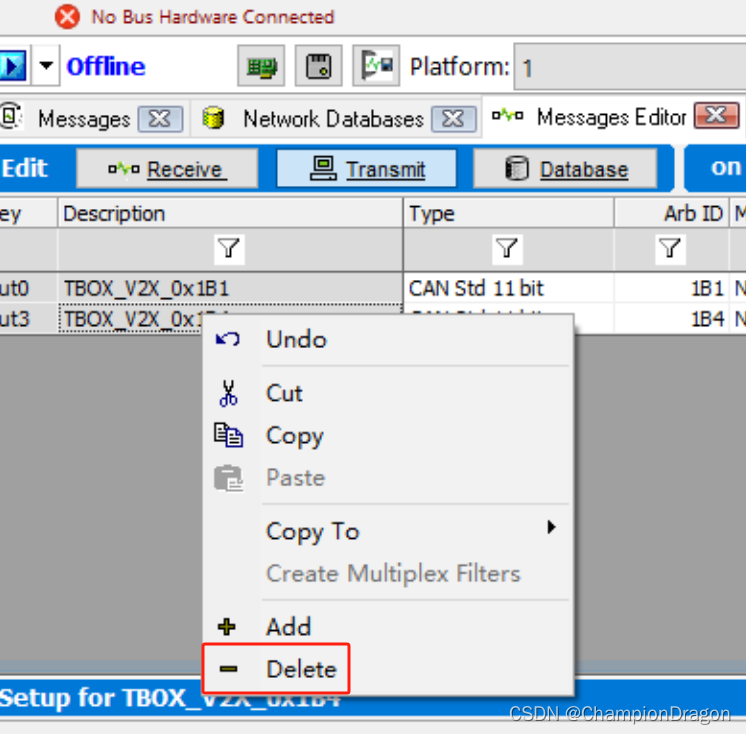
格式转换
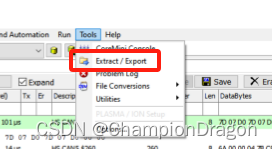

选择文件路径和文件,还有需要转换的格式,比如BLF